Cách kiểm tra dung lượng hosting với Cpanel và Directadmin
Hướng dẫn chi tiết cách kiểm tra dung lượng hosting bằng Cpanel và Directadmin giúp bạn quản lý chất lượng hosting tốt hơn (xóa các file không cần thiết và nâng cấp kịp thời).
Kiểm tra dung lượng hosting bằng Cpanel
Bước 1: Đăng nhập thông tin hosting tại giao diện quản trị cPanel
Tại giao diện trang chủ, có phần thống kê tổng dung lượng đã sử dụng ở góc trái giao diện
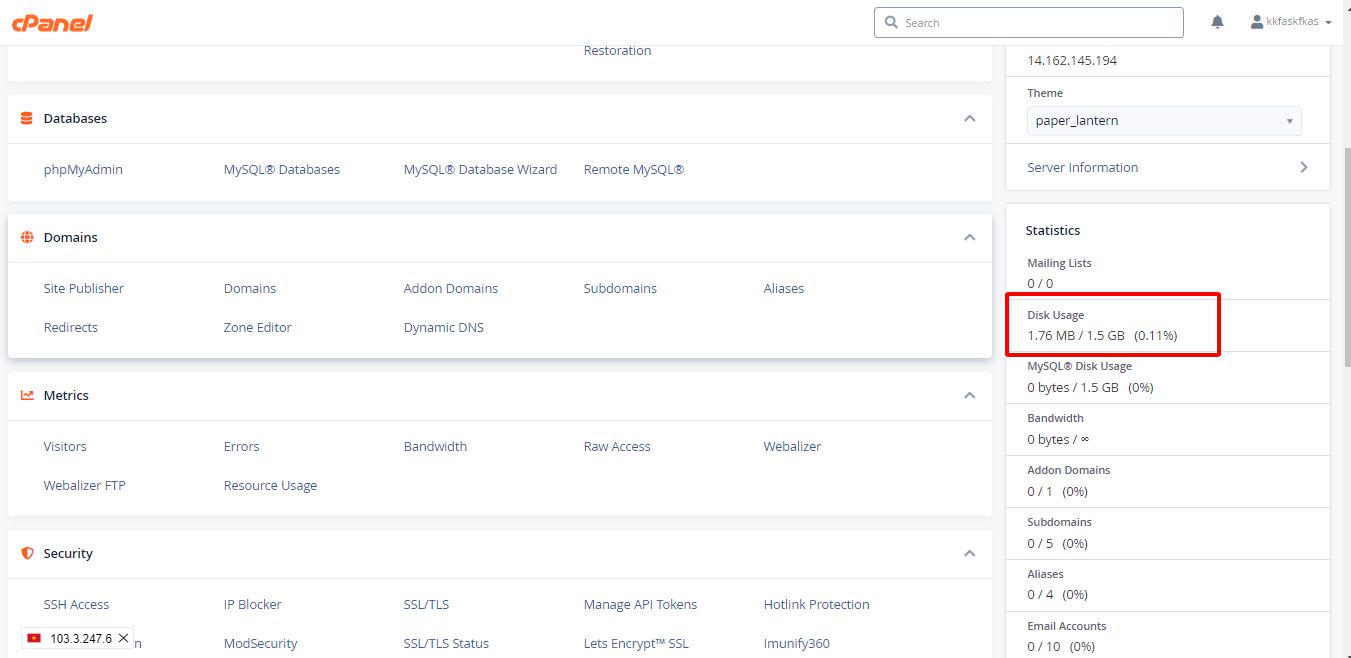
Bước 2: Tìm mục quản lý dung lượng (để kiểm tra chi tiết dung lượng đã sử dụng)
- Giao diện tiếng anh có tên là Disk Usage
- Giao diện tiếng việt có tên là Mức dùng dung lượng đĩa
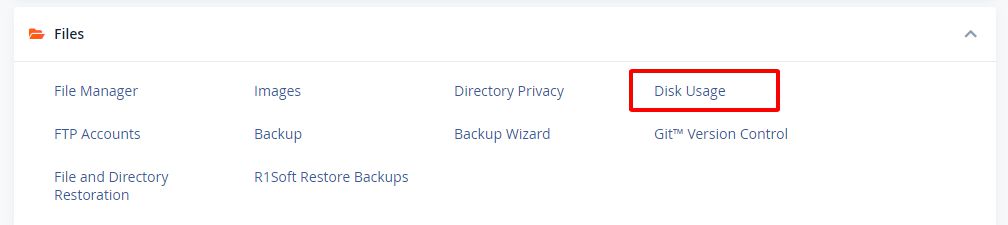
Khi truy cập vào mục quản lý dung lượng có đầy đủ thông tin về dung lượng hosting
Các thư mục cần lưu ý nhất: Thư mực chứa mã nguồn của website và thư mục chứa cơ sở dữ liệu của website
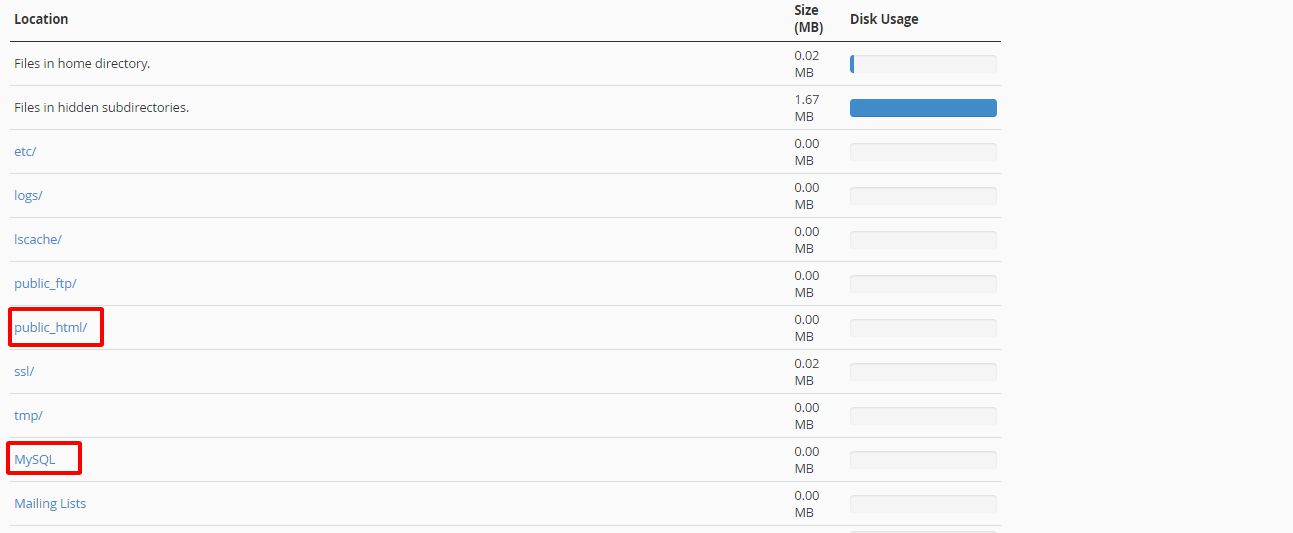
Kiểm tra dung lượng hosting bằng Directadmin
Bước 1: Đăng nhập vào tài khoản Hosting DirectAdmin. Sau khi truy cập vào giao diện DirectAdmin bạn sẽ thấy bên góc phải mục Your Account.
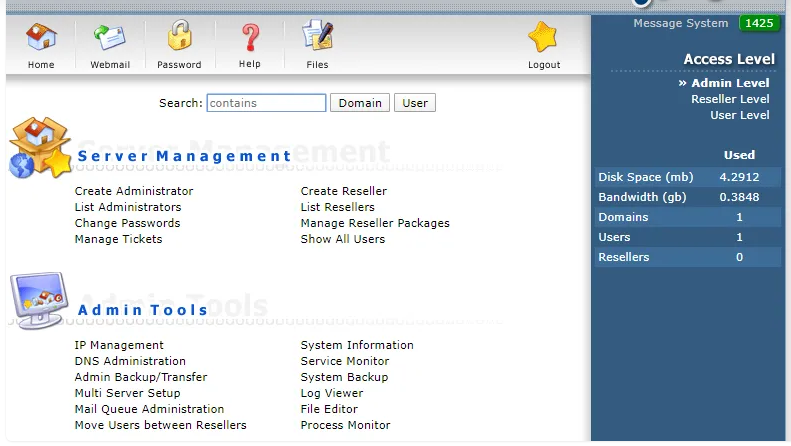
Bước 2: Các thông số sẽ được hiển thị tại đây:
- Disk Space (dung lượng): Max – tổng dữ liệu tối đa bạn có thể lưu trữ trên Hosting còn Used dung lượng bạn đã sử dụng.
- Bandwidth (băng thông): Là tổng dữ liệu được truyền tải qua Hosting/ tháng gồm cả upload và download, thường thì là download chiến nhiều hơn.
- Emails: Max – Số email tên miền tối đa có thể sử dụng, còn Used là số email bạn đã sử dụng.
- FTP account: Tài khoản FTP bạn đã sử dụng.
- Database: Dữ liệu bạn đã sử dụng.
- Inodes: Chỉ số này là tỉnh tổng số file và folder.
Chúc bạn thành công!
Nguồn: Tổng hợp


